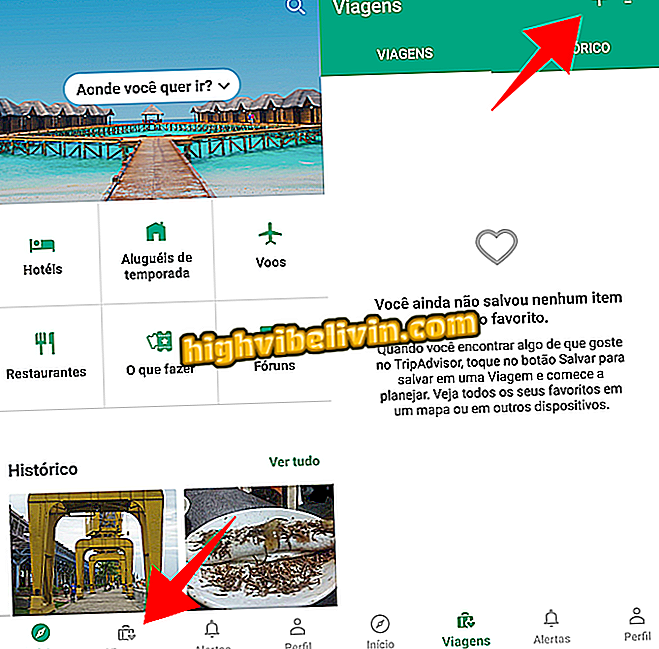Agibank'ta nasıl hesap oluşturulur?
Banka Agibank, bir çek hesabı açma ve birkaç dakika içinde kredi kartı başvurusu yapma olanağını getiriyor. Nubank ile rekabet etmeye gelen hizmetin daveti yok. Kullanıcının yalnızca Android ve iOS (iPhone) için mevcut olan uygulamasını indirmesi, bilgilerini göndermesi ve hesap açılmasının onaylanması için beklemesi gerekir.
Adımlar oldukça basit. Bununla birlikte, bunun bir finansal hizmetin sözleşmesi olduğunu ve bu nedenle sözleşmenin maddelerine dikkat edilmesi gerektiğini belirtmek önemlidir. Aşağıdaki eğitimde, doğrudan cep telefonundan Agibank'ta bir hesap oluşturmak için gerekli tüm adımlar gösterilmektedir.

Agibank: Sanal banka tarafından boleto ile faturaların nasıl ödeneceğini görün
Agibank hesabınıza para ekleme
1. Adım. Agibank uygulamasını indirin. İlk kez açtığınızda, uygulama bazı izinler isteyecektir: SMS gönderin ve görüntüleyin, fotoğraf çekin ve video kaydedin, cihaz dosyalarına erişin ve rehberinize erişin. Pencerelerin her birinde "İzin Ver" seçeneğine dokunun.

Hesap oluşturmadan önce Agibank uygulamasına verilen izinler
Adım 2. Karşılama ekranında "Hesap oluştur" a dokunun. CPF'nizi girin ve "Devam" tuşuna basın.

Agibank uygulamasının karşılama ekranı
Adım 3. Tam adınızı girin ve "Devam et" e dokunun. Ardından doğum tarihinizi girin ve "Devam et" e dokunun.

Agibank hesap sahibinin tam adını ve doğum tarihini girin
Adım 4. Tam adı, CPF ve doğum tarihini içeren bir veri onay kutusu açılacaktır. "Onayla" ya dokunun. Bir sonraki ekranda, DDD ile cep telefonu numaranızı girin ve "SMS Gönder" e basın.

SMS onayı için cep telefonu numarası kaydı
Adım 5. Uygulama alınan kodu SMS yoluyla otomatik olarak girmelidir, ancak bu gerçekleşmezse, basitçe el ile girin. Sıralama onaylandıktan sonra, uygulama hemen e-posta ekleme ekranına gider. E-posta adresinizi girin ve "Devam et" e dokunun.

Agibank'a kayıt sırasında SMS onaylanması ve e-posta eklenmesi
6. Adım. Uygulama bir onay e-postası gönderildiğini size bildirir, ancak yalnızca hesap oluşturulduktan sonra ona erişmeniz gerekir. "Tamam, anladım" a dokun ve posta kodunu gir. "Devam" ile devam edin.

Dijital hesap sahibinin CEP'sini Agibank'a girme
7. Adım. Uygulamanın cadde, mahalle, şehir ve eyaleti tanımlaması gerekir, sadece sayı ve tamamlayıcı eklemeniz gerekir. Bundan sonra, "Devam Et" e gidin ve bunun posta adresiniz olduğunu onaylayın. Değilse, "Hayır" düğmesine dokunun ve doğru adresi girin. Her şey doğruysa, "Evet, bu kadar" düğmesine basın.

Agibank Posta Adresi Onayı
Adım 8. Aylık gelirinizi girin ve "Devam et" e dokunun. Ardından, başka bir ülkeyle vergi borcunuz varsa yanıtlayın ve ardından "Devam Et" e dokunun.

Agibank'taki sicil kaydındaki diğer ülkelerle birlikte gelir bilgisi ve vergi yükümlülükleri
Adım 9. Bilgilerinize göre, Agibank önceden onaylanmış limitinizi hesaplar. "Daha fazla sınıra ihtiyacım var" ı tıklayarak bir artış talep edebilirsiniz - bu durumda istediğiniz miktarı girin ve ardından "İstek değeri" ne basın, ancak istek analize tabidir. Yükseltme talebinde bulunduktan sonra veya önerilen değer sizin için uygunsa, "dağıtma değerine" dokunun. Tercihinize göre cari hesap veya kredi kartı limitini artırmak için ortadaki daireyi sürükleyin. Son olarak, "Onayla" ya dokunun.

Agibank limitinin kredi kartı ile çek hesabı arasında dağılımı
Adım 10. Bu adımda, Agibank bir kimlik belgesi ister. "Tamam, devam et" düğmesine basın ve dokümantasyon türünü seçin (bu eğiticide RG kullanılmıştır).

Agibank'a sunulacak kimlik belgesini seçiniz.
Adım 11. Uygulama, iyi bir fotoğraf çekmenin kısa bir ipucunu gösterecektir. Tamam'a dokundum, anladım. Belgeyi önce ön kısmı kameraya bakacak şekilde beyaz kenarın içine yerleştirin. Deklanşöre dokunun ve harflerin okunabilir olduğundan emin olun. Değilse, "Başka bir tane al" a dokunun. Okunabiliyorsa, "Evet" üzerine dokunun.

Agibank uygulamasında kimlik belgesinin önünü tarama
Adım 12. Belgeyi tekrar kameraya çevirin ve resmin metni okunurken "Yes" e basarak yukarıdaki adımı tekrarlayın.

Agibank uygulamasındaki kimlik belgesinin taranması
Adım 13. Şimdi uygulama sizden bir selfie almanızı istiyor. Galerideki bir fotoğraf yüklenemiyor, ancak hesap etkinleştirildiğinde bu görüntünün üzerine yazılabilir. "Tamam, devam et" seçeneğine hafifçe vurun, yüzünüzü noktalı alana yerleştirin ve kamera deklanşörüne basın.

Dijital banka Agibank'a kayıt için Selfie yakalama
Adım 14. Agibank uygulaması, 4 basamaklı bir şifre kayıt yönü gösterecektir. Okuduktan sonra, "Tamam, anladım" a dokunun ve sonra sayısal şifrenizi girin. Kodu onaylayın ve "Devam" tuşuna basın.

Agibank 4 Haneli Şifre Oluşturma
Adım 15. Agibank size hesabınızın ve kişisel verilerinizin bir özetini gösterecektir. Her şeyi okumak için ekranı aşağı kaydırın. Sonları, tüm cümleleri okumak için "Terimleri Görüntüle" ye dokunun. Açıklananların tümüne katılıyorsanız, "Cari hesabımın şartlarını kabul ediyorum" kutusunu işaretleyin ve "Okudum ve kabul ediyorum" düğmesine basın.

Agibank'ın cari hesap sözleşmesi şartlarının kabulü
Adım 16. Şimdi, Agibank'ın belgenizi ve bilgilerinizi incelemesini beklemeniz yeterli. Bu yapıldığında, bir uyarı mesajı alacaksınız. Ardından uygulamayı açın, 4 basamaklı şifrenizi girin ve dijital bankanın özelliklerini kullanın.

Agibank cari hesap cep telefonu ile açıldı
Online alışverişte herhangi bir tehlike var mı? Forum hakkındaki düşüncelerinizi paylaşın.